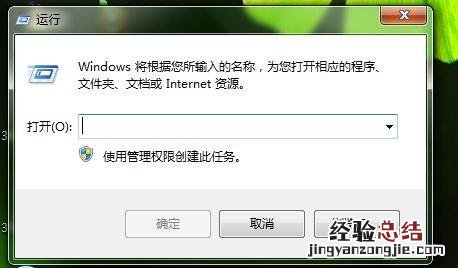
现在的电脑,只要下载过视频软件,就不会再用微软的Windows Media Player,它的使用效果堪称鸡肋 。但却不想和手机一样把它ROOM掉得了,就让它占了个地方 。但是,Windows Media Player自己会和系统一样进行更新,互动,还是占用了很多的CPU 。所以,本次小编就为大家演示Windows Media Player策略设置图文教程,让你电脑空间满满的 。
具体步骤:
第一步、我们在“开始”菜单的“附件”中点击“运行”,或者在键盘上同时按下“Win”键和“R”键,跳出“运行”窗口 。
第二步、在运行窗口中,输入“gpedit.msc”点击“确定”,打开“本地组策略编辑器”窗口 。
第三步、在“本地组策略编辑器”窗口 , 我们依次找到“计算机配置”-“管理模版”-“Windows组件”-“WindowsMedia Player” 。并点击该文件夹 , 查看右栏选项 。
启用“防止自动更新”
首先,我们在右栏找到“防止自动更新”点击“策略设置” 。
其次,选择“已启用”单击“确定”按键 。
启用“不显示首次使用对话框”
首先,我们双击右栏的“不显示首次使用对话框” 。
其次,选择“已启用”单击“确定”按键 。
启用““防止媒体共享”
首先,我们双击右栏的“防止媒体共享” 。
其次 , 选择“已启用”单击“确定”按钮即可 。
后记:
【电脑如何设置Windows 电脑如何设置windows不更新】通过Windows Media Player策略设置,我们可以把这个系统软件所占的空间降低到最少 。大家也可以根据相同办法进行设置其他系统软件 。












